-
笔记本键盘打字错乱,小编告诉你笔记本电脑键盘打字错乱怎么办
- 2018-02-23 10:02:13 来源:windows10系统之家 作者:爱win10
有用户在使用电脑的过程中,发现使用的笔记本电脑出现了键盘输入错误,按键盘按键错乱的情况,很多时候用户都会认为笔记本键盘错乱是不是键盘里面坏了,拿去更换键盘,其实大多数时候都不是这样的,下面,小编就给大家带来了笔记本电脑键盘打字错乱的情况。
笔记本是我们日常使用比较频繁的电子设备,尤其是对于笔记本的键盘来说更是如此,我们在使用笔记本打字、玩游戏或者输入命令式时都要通过笔记本的键盘,然而笔记本键盘按键错乱怎么办,下面,小编就给大家分享笔记本键盘打字错乱的解决方法了。
笔记本电脑键盘打字错乱怎么办
方法一:
同时按下“fn”和“NumLK ”,恢复到常用键盘模式就OK!

键盘系统软件图解1
方法二:修改注册表
首先点击开始菜单,选择运行,复制命令“cmd”
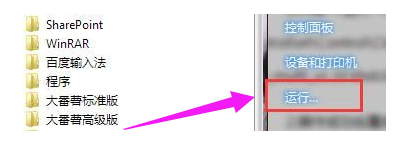
打字错乱系统软件图解2
打开命令提示符后,复制以下命令:“reg add HKLMSYSTEMCurrentControlSetControlClass{4D36E96B-E325-11CE-BFC1-08002BE10318} /v UpperFilters /t reg_multi_sz /d kbdclass /f”执行操作后重启即可
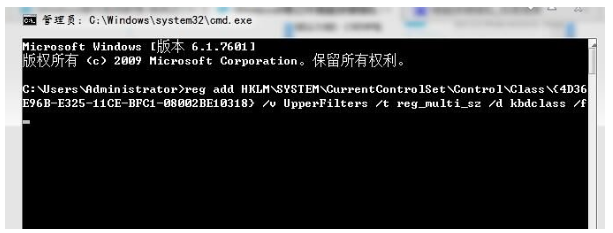
打字错乱系统软件图解3
以上就是笔记本电脑键盘打字错乱的解决方法了。
猜您喜欢
- win10主题怎么设置2022-05-05
- 小编告诉你win10系统qq怎么显示..2017-08-04
- Win10系统兼容性怎么设置 兼容模式开..2020-12-10
- 详解win10怎么设置隐藏文件夹..2019-03-05
- win10使用技巧的介绍2022-02-22
- 如何判断win10要不要装杀毒软件..2020-09-04
相关推荐
- win10版本查看方法 2022-11-24
- win10系统字体发虚怎么调节 2020-02-25
- 笔记本有杂音,小编告诉你笔记本有杂音.. 2018-03-13
- 详细教您win10取消开机密码步骤.. 2019-03-11
- 老司机教你win10怎么进入安全模式.. 2018-11-21
- 小编告诉你没收到windows10推送的解决.. 2017-07-29





 魔法猪一健重装系统win10
魔法猪一健重装系统win10
 装机吧重装系统win10
装机吧重装系统win10
 系统之家一键重装
系统之家一键重装
 小白重装win10
小白重装win10
 系统之家Ghost Win8专业版系统下载 (32位) v1906
系统之家Ghost Win8专业版系统下载 (32位) v1906 RT Se7en Lite V1.7.0 多国语言版 (Windows7精简定制工具)
RT Se7en Lite V1.7.0 多国语言版 (Windows7精简定制工具) 电脑公司 ghost xp_sp3 稳定装机版 2018.04
电脑公司 ghost xp_sp3 稳定装机版 2018.04 绿茶系统免激活win7 64位流畅普通版v2023.04
绿茶系统免激活win7 64位流畅普通版v2023.04 Super Video to Audio Converter V5.8汉化版 视频中提取音频工具
Super Video to Audio Converter V5.8汉化版 视频中提取音频工具 好多图影视智能浏览器 v3.06
好多图影视智能浏览器 v3.06 系统之家Ghos
系统之家Ghos 深度技术win8
深度技术win8 360浏览器6.5
360浏览器6.5 小白系统win8
小白系统win8 索尼笔记本wi
索尼笔记本wi 虎群收音机 V
虎群收音机 V 360安全浏览
360安全浏览 人生日历v2.1
人生日历v2.1 小白系统 gho
小白系统 gho 系统之家32位
系统之家32位 PPS网络电视_
PPS网络电视_ 粤公网安备 44130202001061号
粤公网安备 44130202001061号